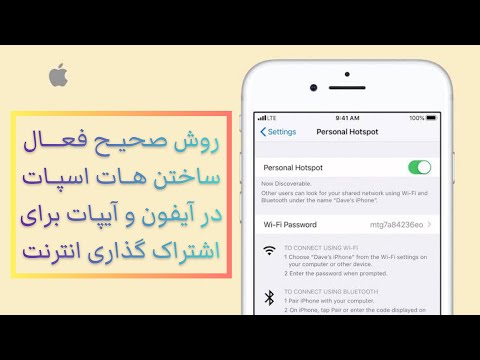مقرون به صرفه ترین نسخه های سیستم عامل ویندوز 7 که از قبل روی بسیاری از لپ تاپ ها و دسک تاپ ها نصب شده است ، یک ایراد دارد. این عیب نسخه سیستم است ، یعنی پیکربندی "کاهش یافته" یا "اولیه". در انگلیسی به نظر می رسد Starter است و ابزاری برای شخصی سازی ظاهر ندارد. یعنی نمی توانید تصویر را برای دسک تاپ تغییر دهید یا شخصی سازی را روشن کنید. در چنین مواردی ، سازنده پیشنهاد می کند نسخه پیشرفته تری از سیستم عامل را خریداری کند. اما علاقه مندان برای گسترش قابلیت های ویندوز افزونه های مفیدی را توسعه داده اند.

دستورالعمل ها
مرحله 1
اگر نسخه گسترده ای از ویندوز را نصب کرده اید ، فقط کافی است روی هر قسمت از رایانه ها کلیک راست کرده و مورد "شخصی سازی" را پیدا کنید. آن را فعال کنید و پنجره ای باز می شود که می توانید در آن ظاهر موارد کار سیستم ، صداها ، محافظ صفحه و موارد دیگر را به صورت دلخواه تنظیم کنید.
گام 2
برای فعال کردن شخصی سازی در سیستم عامل اولیه ، فقط برنامه کوچک Personalization Panel 2.0 را بارگیری و نصب کنید. برای این کار ، هر یک از مرورگرها را راه اندازی کنید و در نوار آدرس https://windowstheme.ru/download.php؟view.10 را وارد کنید. شما به صفحه بارگیری برنامه نصب ، که شخصی سازی را به نسخه های پایین ویندوز 7 برمی گرداند ، منتقل می شوید. عیب این روش این است که فقط یک موضوع در دسترس قرار می گیرد - موضوع اصلی ویندوز.
مرحله 3
اگر می خواهید از بین طرح های مختلف انتخاب کنید ، به صفحه ای با آدرس https://windowstheme.ru/download.php؟view.17 بروید. در آنجا می توانید یک بسته نصب پیشرفته را بارگیری کنید که به شما امکان شخصی سازی را می دهد و شامل مجموعه ای از مضامین برای سیستم است.
مرحله 4
بر روی دکمه "بارگیری" در صفحه گزینه مناسب ترین گزینه کلیک کنید. چند ثانیه دیگر ، ماژول بارگیری خودکار برنامه و پوسته بارگیری می شود. برای اجرای روی فایل miniinstall.exe دوبار کلیک کنید. علامت کادر کنار "پذیرش توافق نامه و تنظیم به عنوان صفحه اصلی" را بردارید و سپس بر روی دکمه "نه" کلیک کنید. بارگیری پرونده اصلی برنامه آغاز می شود.
مرحله 5
وقتی بارگیری تمام شد ، پنجره ای روی صفحه ظاهر می شود که شما را مجبور به اجرای پرونده می کند. بر روی دکمه "بله" کلیک کنید تا با نصب Personalization Panel 2.0 موافقت کنید. پنجره استاندارد جادوگر نصب باز می شود.
مرحله 6
گزینه Typical Installation را انتخاب کرده و Next را کلیک کنید. با کلیک روی "بله" و "بعدی" با همه پیشنهادات برنامه موافقت کنید. در نتیجه ، این ابزار در پوسته ویندوز 7 ادغام می شود. اگر بسته شخصی سازی صفحه را به همراه موضوعات بارگیری کنید ، آنها در پوشه های مورد نیاز نیز نصب می شوند.
مرحله 7
کامپیوتر خود را از طریق فهرست شروع مجدداً راه اندازی کنید. پس از راه اندازی ، بر روی یک فضای آزاد در دسک تاپ کلیک راست کنید تا یک منوی زمینه ایجاد شود و شخصی سازی ظاهر سیستم را فعال کنید.